电脑windows安全中心怎么开启 怎样打开或关闭win10安全中心功能
更新时间:2023-09-09 17:43:52作者:xtang
电脑windows安全中心怎么开启,在现代社会中电脑已经成为人们生活中不可或缺的一部分,随着互联网的迅猛发展,电脑安全问题也日益凸显。为了保护用户的个人信息和确保电脑系统的稳定运行,Windows操作系统引入了Windows安全中心功能。这一功能可以有效监控电脑的安全状态,并提供相关建议和解决方案。如何开启Windows安全中心功能呢?本文将详细介绍如何打开或关闭Win10安全中心功能,帮助你更好地保护个人隐私和电脑的安全。
具体步骤:
1.进入win10系统桌面,点击开始按钮弹出下拉菜单,选择设置按钮。
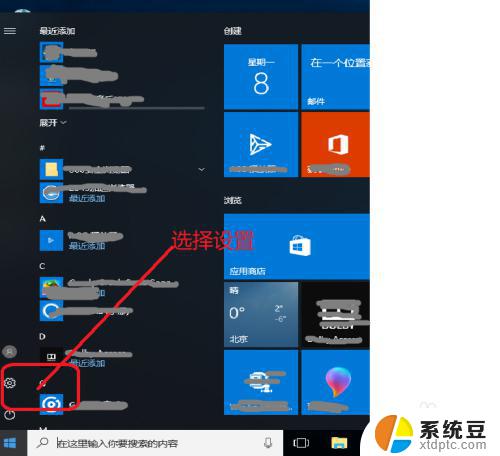
2.进入windows设置界面,选择更新和安全按钮。
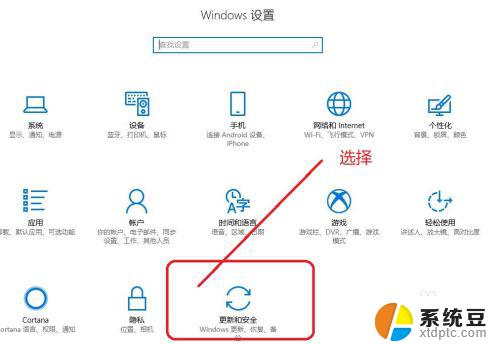
3.进入更新和安全界面,选择windows defender 按钮。
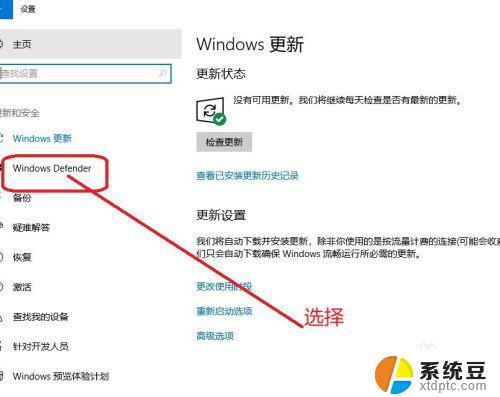
4.在windows defender界面,阅读安全中心保护说明。
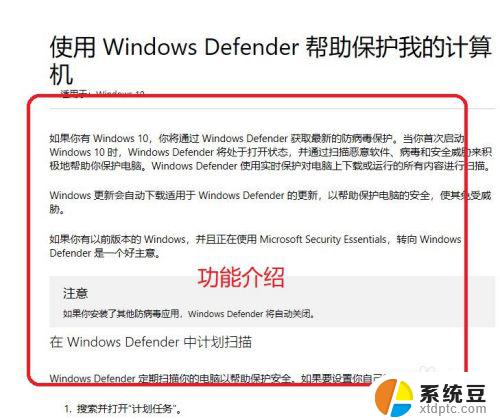
5.选择启动windows defender,并查看版本信息。
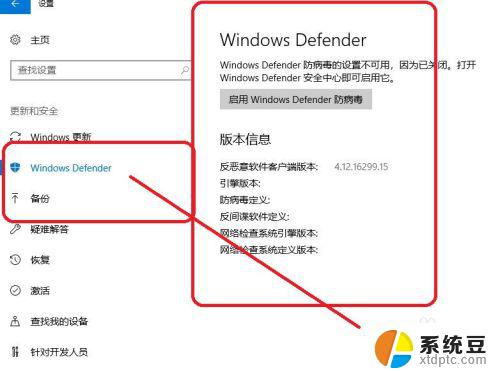
6.进入windows defender界面,可以看到保护的设备。以及启动或关闭的按钮。
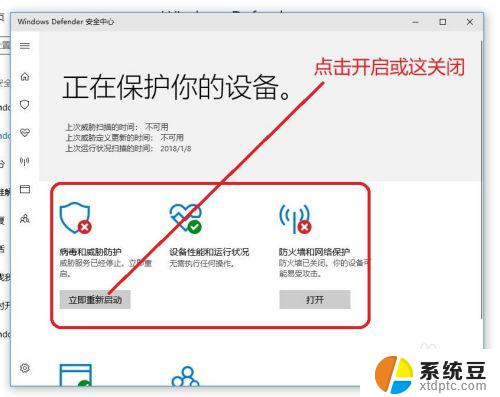
7.启动完成后,检查设备的运行情况。
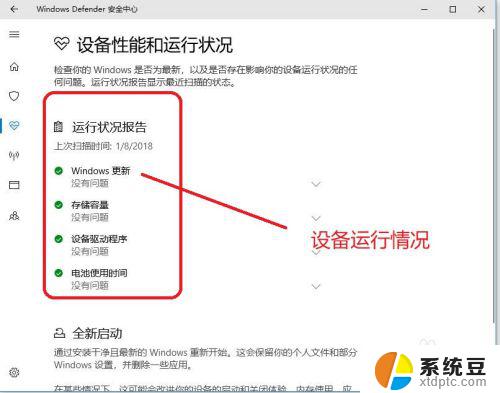
以上是电脑 Windows 安全中心开启的全部内容,如果您遇到相同的问题,请参考本文中介绍的步骤进行修复,我们希望这些信息能对您有所帮助。
电脑windows安全中心怎么开启 怎样打开或关闭win10安全中心功能相关教程
- win10 windows安全中心 win10安全中心如何开启或关闭
- 如何设置windows安全中心 win10安全中心开启或关闭方法
- windows安全怎么打开 win10电脑安全中心开启方法
- windowsdefender安全中心在哪 Windows10系统打开WindowsDefender安全中心的步骤
- windows10安全中心怎么登录 win10开机进入安全模式方法
- windows安全中心信任文件 Win10自带杀毒软件如何配置排除项或信任项
- windows10安全中心输入网络凭据 Win10如何添加网络凭据
- win10 安全模式退出 win10怎么关闭安全模式
- 安全访问怎么关闭 如何在Win10中启用或禁用受控制文件夹的访问
- windows10进入安全模式修复 win10安全模式怎么打开
- windows开机很慢 win10开机破8秒的实用技巧
- 如何将软件设置成开机自动启动 Win10如何设置开机自动打开指定应用
- 为什么设不了锁屏壁纸 Win10系统锁屏壁纸无法修改怎么处理
- win10忘了开机密码怎么进系统 Win10忘记密码怎么办
- win10怎样连接手机 Windows10 系统手机连接电脑教程
- 笔记本连上显示器没反应 win10笔记本电脑连接显示器黑屏
win10系统教程推荐
- 1 windows开机很慢 win10开机破8秒的实用技巧
- 2 如何恢复桌面设置 win10怎样恢复电脑桌面默认图标
- 3 电脑桌面不能显示全部界面 win10屏幕显示不全如何解决
- 4 笔记本连投影仪没有声音怎么调 win10笔记本投影投影仪没有声音怎么解决
- 5 win10笔记本如何投影 笔记本投屏教程
- 6 win10查找隐藏文件夹 Win10隐藏文件查看方法
- 7 电脑自动开机在哪里设置方法 Win10设置每天定时自动开机
- 8 windows10找不到win7打印机 Win10系统电脑如何设置共享Win7主机的打印机
- 9 windows图标不显示 Win10任务栏图标不显示怎么办
- 10 win10总显示激活windows 屏幕右下角显示激活Windows 10的解决方法